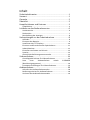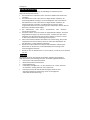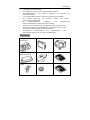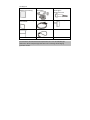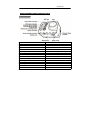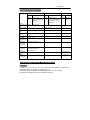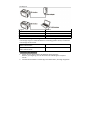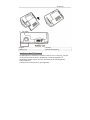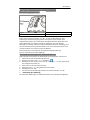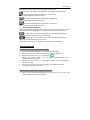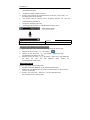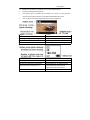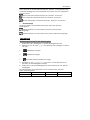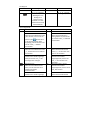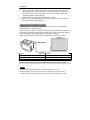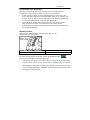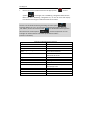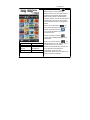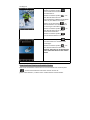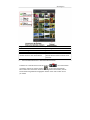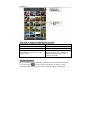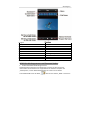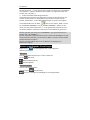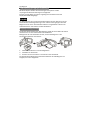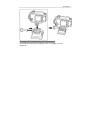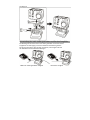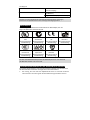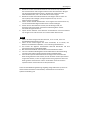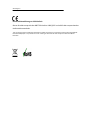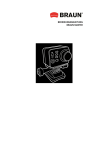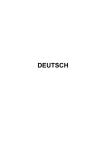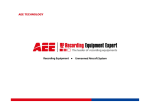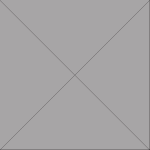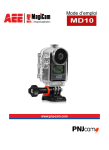Download Manual AEE S70 DE
Transcript
Inhalt Sicherheitshinweise.......................................................................1 Vorwort ............................................................................................1 Garantie ............................................................................................2 Überblick ..........................................................................................2 Hauptfunktionen und Features ..................................................3 Zubehörliste ................................................................................. 4 Leitfaden zu den Bedienelementen ..........................................6 Vorderansicht ............................................................................... 6 Rückansicht .................................................................................. 7 Beschreibung der Anzeigen ......................................................... 8 Vorbereitungen vor der Inbetriebnahme ................................8 Aufladen ....................................................................................... 8 Einsetzen der Batterie.................................................................. 9 Installieren des TFT‐Displays ...................................................... 10 Einsetzen und Entnehmen der Speicherkarte ........................... 11 Inbetriebnahme ......................................................................... 12 Einstellen von Datum und Uhrzeit ............................................. 13 Sprache ...................................................................................... 13 Auswahl des Belichtungsmessermodus ..................................... 13 Videoaufnahme ........................................................................... 14 Grundlegende Schritte für Videoaufnahmen ............................ 14 Start einer Videoaufnahme mittels G‐SENSOR (Beschleunigungssensor) ........................................................... 16 Parametereinstellungen für Videoaufnahmen .......................... 16 Audioaufnahme ........................................................................... 18 Aufrufen des Audioaufnahmemodus ........................................ 18 Bedienungsschritte für Audioaufnahmen.................................. 18 Verlassen des Audioaufnahmemodus ....................................... 19 Fotoaufnahme ............................................................................. 19 Parametereinstellungen für Fotoaufnahmen ............................ 21 Wiedergabe .................................................................................. 22 Bedienungsschritte für die Wiedergabe .................................... 22 Dateien löschen ......................................................................... 24 Dateischutz und Entsperren ...................................................... 24 Audio/Video/Foto‐Dateien zum PC hochladen ......................... 24 Videos/Fotos auf HDTV anzeigen .............................................. 25 WLAN ............................................................................................. 25 Bedienungsanleitung für das WLAN‐Steuerungsmenü ............. 29 Download von Dateien auf mobile Geräte ................................ 33 Videos schneiden ....................................................................... 35 WLAN‐Verbindungsnamen und Passwort ändern ..................... 36 Weitere grundlegende Einstellungen .................................... 37 Warnton ..................................................................................... 37 Statusanzeigen ........................................................................... 37 OSD............................................................................................. 38 Videoschleife .............................................................................. 38 Automatischer Standby‐Modus ................................................. 38 TV‐Ausgangsformat.................................................................... 38 Werkseinstellungen wiederherstellen ....................................... 39 Zubehör ......................................................................................... 39 Wasserdichtes Gehäuse ............................................................. 39 Montage der Komponenten des Steckhalters ........................... 40 Verwendung des nach außen gewölbten und flachen Saugfußes 41 Technische Daten........................................................................ 42 Netzadapter.................................................................................. 43 Vorsichtsmaßnahmen für das wasserdichte Gehäuse ...... 43 Tipps ............................................................................................... 44 AEE Magicam Sicherheitshinweise Beachten Sie bei der Verwendung der AEE Magicam Videokamera die folgenden Sicherheitshinweise: 1. Die Videokamera nicht fallen lassen und keinen Stößen oder Vibrationen aussetzen. 2. Die Videokamera nicht in der Nähe von Gegenständen aufstellen, die starke Magnetfelder erzeugen, wie einem Magneten oder einem Motor. Die Videokamera nicht in der Nähe von Gegenständen aufstellen, die starke Funkwellen aussenden, zum Beispiel einer Antenne. Starke magnetische Felder können zu Störungen der Videokamera führen oder die Bild‐ oder Audiodaten beschädigen. 3. Die Videokamera nicht hohen Temperaturen oder direktem Sonnenlicht aussetzen. 4. Die Speicherkarte nicht in der Nähe von Gegenständen ablegen, die starke Magnetfelder erzeugen, wie einem Fernseher, Lautsprecher oder einem Magneten. Die Speicherkarte nicht an Orten ablegen, an denen es leicht zu statischen elektrischen Aufladungen kommen kann. 5. Wenn während des Aufladens der Batterie eine Überhitzung, Rauch oder ungewöhnlicher Geruch auftritt, ziehen Sie sofort den Netzadapter aus der Steckdose, um das Aufladen zu beenden. 6. Bewahren Sie die Videokamera während des Aufladens außerhalb der Reichweite von Kindern auf, da das Netzkabel eine Erstickungs‐ oder Stromschlaggefahr darstellt. 7. Bewahren Sie die Videokamera an einem kühlen, trockenen und sauberen Ort auf. Vorwort Wir danken Ihnen für den Kauf der kompakten, digitalen High‐Definition (HD) Videokamera der AEE Magicam Serie. Sie besitzt folgende Merkmale: • Extrem klein und integrierte Struktur • Benutzerfreundliche Schnittstellen • Einfache Bedienung • Freihändiges Fotografieren, um die Aufnahme von realen Szenarien zu erleichtern und das jederzeit und an jedem Ort • Dank dynamischer HD‐Aufnahmetechnologien besitzt sie eine überlegene Aufzeichnungsleistung, die für ein aufregendes Video‐Aufnahmeerlebnis sorgt AEE Magicam Dieses Handbuch beschreibt die Installation und den Gebrauch der AEE Magicam Videokamera. Zudem versorgt es Sie mit Informationen zum Gebrauch, Betrieb, Sicherheitshinweisen zur Installation und den technischen Daten der AEE Magicam Videokamera. Lesen Sie vor dem Gebrauch der AEE Magicam Videokamera diese Bedienungsanleitung sorgfältig durch und bewahren Sie sie zum späteren Nachschlagen auf. Zum Erfüllen professioneller Anforderungen ausgelegt, wird die AEE Magicam Videokamera Ihnen langfristig Freude bereiten. Garantie Dieses Produkt wurde von den Zertifizierungsstellen für die Einhaltung der entsprechenden Sicherheitsvorschriften und technische Daten zertifiziert, die von der Federal Communications Commission (FCC) und dem Rat der Europäischen Union (CE) festgelegt wurden. Überblick Die AEE Magicam Videokamera ist eine kompakte HD Highend‐Digitalkamera für professionelle Anwendungen. Sie ist mit folgenden Funktionen ausgestattet: • • • • • • • • • • • • Ermöglicht leistungsfähige digitale HD‐Aufnahmen. Speichert Audiodaten. Zeigt Bilder in Echtzeit an. Erlaubt Videoaufnahmen. Nimmt Fotos auf. Zeigt die Aufnahmezeit an. Digitales 10‐fach Zoom. WLAN‐Funktion und Verwendung von Apps. Anschluss eines externen Mikrofons für besondere Zwecke. USB 2.0 Datenübertragung mit hoher Geschwindigkeit. Lädt die Batterie im USB‐Modus auf. Es ist Zubehör verfügbar, um Aufnahmen jederzeit und an jedem Ort zu erleichtern. In der AEE Magicam Videokamera wurden mehrere Patente für Erfindungen und Technologien integriert. Ordnungsgemäß entsorgen. Recyceln Sie sie für eine grünere Erde! AEE Magicam Hauptfunktionen und Features • • Mit 155° Weitwinkel f/2,8 Objektiv. Mit speziellem HD‐Objektiv für 1080P, 1080i, 960P und 720P HD‐Videoaufnahmen. • Nimmt 16 Megapixel‐Fotos mit einer Auflösung von 4608 × 3456 auf. • WLAN‐Funktion und Verwendung weiterer Apps. • Digitales 10‐fach Zoom. • Aufnahmen in mehreren Modi, wie z. B. Einzelaufnahme, hohe Aufnahmerate, zeitgesteuerte Aufnahme. • Einzigartige schnelle Aufnahmeserienfunktion, bis zu 10 Fotos pro Sekunde. • Unabhängige Audioaufnahmefunktion für Langzeit‐Audioaufnahmen. • Bietet eine 180° Fotopanoramafunktion. • Anschlussmöglichkeit eines externen TFT‐Bildschirms für die Anzeige der Videoaufnahmen und die Wiedergabe. • Bessere Videoeffekte in mehreren Videoausgabemodi (NTSC‐System): 1920 × 1080i 60 Bilder/Sekunde 1280 × 720P 60 Bilder/Sekunde 1920 × 1080P 30 Bilder/Sekunde 1280 × 720P 30 Bilder/Sekunde 1280 × 960P 48 Bilder/Sekunde 848 × 480P 120 Bilder/Sekunde 1280 × 960P 30 Bilder/Sekunde 848 × 480P 60 Bilder/Sekunde • • • • • • • • • • • Erkennt den Ladezustand der Batterie und die freie Kapazität der Speicherkarte. Unterstützt externe T‐Flashkarten (TF) für die Speicherung, bis zu 64 GB Kapazität. Kompaktes und modernes Design. Audioeingangsfunktion und Anschluss eines externen Mikrofons. Vielseitige, helle Statusanzeige. HDMI‐ und AV‐Ausgangsbuchsen für den einfachen Anschluss an einen HD‐Monitor oder Fernseher zum Anzeigen der aufgezeichneten Dateien. Zeichnet Videoprogramme zur einfacheren Wiedergabe auf einem PC und zum Hochladen auf Video‐Sharing‐Webseiten im MOV‐Format auf. Hohe Farbtreue für klarere und natürlichere Videobilder. Unterstützt die Wiedergabe, das Löschen von Dateien und weitere Funktionen direkt auf der Kamera. Schneller Vorlauf, Rücklauf und die Wiedergabe mit 2‐, 4‐, 8‐ und 16‐facher Geschwindigkeit. Das integrierte Doppel‐Mikrofon liefert qualitativ hochwertige Stereo‐Aufnahmen. AEE Magicam • • • • • • • • • Vielseitige, helle Statusanzeige. Der integrierte G‐Sensor kann als Pkw‐Blackbox fungieren. Anschlussmöglichkeit eines externen Mikrofons (nur Mikrofon für besondere Zwecke). 6,3 mm Mehrzweckbuchse zur einfachen Erweiterung mit Zubehör. Das Zubehör übernimmt die verstärkte Struktur mit höherer Zuverlässigkeit und Stabilität. Die wiederaufladbare, eingebaute und leistungsstarke Lithium‐Ionenbatterie verlängert die Aufnahmezeit. Stoßfest, hält Herunterfallen aus geringer Höhe oder leichte Stöße aus. Wasserdichtes Gehäuse gemäß IP68, das Tauchtiefen von bis zu 100 m erlaubt, und zwei unterschiedliche Rückwände. Automatischer Standby‐Modus zum Energiesparen und automatische Speicherung von Audio‐ und Videodaten. Zubehörliste AEE Magicam Haupteinheit TFT‐Display Wasserdichtes Gehäuse Wasserdichte Gehäuserückwand Lithium‐Ionenbatterie Gewölbter Saugfuß Vertikal‐horizontal Gelenk Wasserdichter Stopfen Flacher Saugfuß AEE Magicam Bedienungsanleitung Steckhalter Verlängerte Einstellschraube Feuchtigkeitsbeständiger Schaumstoff USB‐Datenkabel Stecker‐Netzadapter Stofftasche Handschlaufe Das Aussehen der tatsächlichen Komponenten kann von den Abbildungen abweichen. Dieser Verpackungsinhalt kann ohne vorherige Ankündigung geändert werden. AEE Magicam Leitfaden zu den Bedienelementen Vorderansicht English WiFi key Lens Light meter mode key WiFi status indicator Working status indicator Working status indicator G‐Sensor key Video/audio recording button Power on/off key Working Status Indicator Battery lock Working Status Indicator Microphone tripod mount Deutsch WLAN‐Schalter Objektiv Modusschalter für Lichtstärkemesser WLAN‐Statusanzeige Betriebsstatusanzeige Betriebsstatusanzeige G‐SensorSchalter Video‐/Audio‐Aufnahmetaste Ein‐/Ausschalter Betriebsstatusanzeige Batterie‐Verriegelung Betriebsstatusanzeige Mikrofon Stativgewinde AEE Magicam Rückansicht English Working status indicator LCD segment display Down button Up button OK button Working status indicator Working status indicator TFT display Microphone Working status indicator Left arrow button Speaker Playback button Menu button Shutter button Stop button Mini HDMI interface Right arrow button USB interface TF card slot Deutsch Betriebsstatusanzeige LCD‐Segmentanzeige Pfeil nach unten‐Taste Pfeil nach oben‐Taste OK‐Taste Betriebsstatusanzeige Betriebsstatusanzeige TFT‐Display Mikrofon Betriebsstatusanzeige Pfeil nach links‐Taste Lautsprecher Wiedergabetaste Menütaste Auslöser Stopptaste Mini‐HDMI‐Buchse Pfeil nach rechts‐Taste USB‐Buchse TF‐Kartensteckplatz AEE Magicam Beschreibung der Anzeigen Anzeige Status Inbetriebnah me Videoaufnah me Audioaufnah me Fotoaufnah me Karte voll Am Aufladen (ausgeschalt et) Vollständig aufgeladen (ausgeschalt et) Anzeige für erschöpfte Batterie Datenübertr agung WLAN eingeschalte t Rote Anzeige Anza 3 hl Positi Jeweils 1 auf on Vorder‐/Oberseite/TF T‐Display Grüne Anzeige Anza 5 hl Positi Jeweils 1 auf on Vorder‐/Oberseite/TF T‐Display; 2 auf der Unterseite Blaue Anzeige Anza 1 hl Positi Vorders on eite Leuchtet kontinuierlich Blinkt langsam Blinkt langsam Blinkt einmal auf Leuchtet kontinuierlich Blinkt langsam Leuchtet kontinuierlich Blinkt 5 Sek. lang schnell auf und schaltet sich dann automatisch aus Blinkt langsam Blinkt langsam Vorbereitungen vor der Inbetriebnahme Aufladen Schalten Sie das Gerät ein, um den Ladezustand der Batterie zu überprüfen. Wenn die Batterie erschöpft ist, laden Sie sie auf. Verwenden Sie zum Aufladen der AEE Magicam den im Lieferumfang enthaltenen Netzadapter oder den USB‐Port eines PCs: AEE Magicam English Deutsch USB interface USB‐Buchse power adapter Netzadapter USB interface USB‐Buchse PC USB interface USB‐Port des PCs Wenn die AEE Magicam im ausgeschalteten Zustand aufgeladen wird, blinkt die rote Anzeige langsam. Sobald die Batterie vollständig geladen wurde, leuchtet die rote Anzeige kontinuierlich. Maximale, ununterbrochene Ca. 3 Stunden bei voller Batterie Video‐Aufnahmezeit Maximale, ununterbrochene Ca. 3 Stunden bei voller Batterie Audio‐Aufnahmezeit Einsetzen der Batterie 1. 2. Achten Sie vor dem Einsetzen der Batterie darauf, dass die Batterie‐„Verriegelung“ auf der Unterseite der AEE Magicam entsperrt wurde. Schieben Sie die Batterie vollständig in das Batteriefach, wie folgt dargestellt: AEE Magicam 3. Verriegelt: English Battery lock Deutsch Batterie‐Verriegelung Installieren des TFT‐Displays Die AEE Magicam unterstützt ein spezielles externes 5 cm TFT‐Display, mit dem an der Kamera die Einrichtungs‐, Wiedergabe‐ und Löschvorgänge usw. durchgeführt werden können und eine Vorschau oder die Wiedergabe des Videos möglich ist. Installieren Sie das Display wie unten abgebildet: AEE Magicam Einsetzen und Entnehmen der Speicherkarte Die AEE Magicam unterstützt externe TF‐Karten mit einer Kapazität von bis zu 64 G. Obwohl mit der AEE Magicam alle SD‐Karten über Klasse 6 verwendet werden können, ist für High‐Definition‐Aufnahmen die Verwendung von Hochgeschwindigkeitskarten ratsam. Bei der Aufnahme von dynamischen Bewegungen ist die Verwendung von Marken‐SDHC‐Karten empfehlenswert, um eine ruckelfreie Aufnahme zu gewährleisten. * Einsetzen der Speicherkarte 1. Achten Sie darauf, dass die AEE Magicam ausgeschaltet ist. 2. Stecken Sie die SD‐Karte in Pfeilrichtung in den Speicherkarten‐Steckplatz bis zum Anschlag ein. Ein „Klickton“ weist darauf hin, dass die Karte richtig eingesetzt wurde. * Entfernen der Speicherkarte AEE Magicam Drücken Sie auf die Mitte des herausstehenden Bereichs der SD‐Karte und die SD‐Karte springt heraus. Ziehen Sie sie anschließend gerade heraus. Inbetriebnahme Stellen Sie den Ein‐/Ausschalter auf „ON“, um die AEE Magicam einzuschalten. • 3 roten Anzeigen leuchten auf (jeweils eine auf Vorder‐, Oberseite und dem Display) • Der Startbildschirm zeigt das „AEE‐LOGO“ an und die AEE Magicam geht in die Aufnahmebereitschaft. Das TFT‐Display ist unten dargestellt: English Deutsch Working mode Betriebsmodus Battery level Batteriestand Resolution of video recording Auflösung der Videoaufnahme available space of TF card Freier Speicherplatz auf der TF‐Karte • Die LCD‐Segmentanzeige ist unten dargestellt: English Working mode Resolution of video recording Remaining video recording time of memory card Deutsch Betriebsmodus Auflösung der Videoaufnahme Verbleibende Videoaufnahmezeit auf der Speicherkarte AEE Magicam Battery level Batteriestand Einstellen von Datum und Uhrzeit Stellen Sie Uhrzeit und Datum mit den folgenden Schritten ein: 1. Schalten Sie die AEE Magicam in die Aufnahmebereitschaft. 2. Rufen Sie mit der „M“‐Taste das Einstellungsmenü der Kamera auf. 3. Wählen Sie mit der Taste „<“/„>“ die Option „ “. 4. Wählen Sie mit der Taste „‐“/„+“ die Zeiteinstellungsoption und bestätigen Sie diese mit „OK“. 5. Bewegen Sie den Cursor mit der Taste „<“/„>“ auf die Uhrzeit‐ oder die Datumoption, die geändert werden soll. Anschließend drücken Sie zum Ändern von Uhrzeit und Datum die Taste „‐“ oder „+“ und bestätigen Sie mit „OK“. 6. Verlassen Sie mit der Taste „M“ das Menü und kehren Sie wieder zur Aufnahmebereitschaft zurück. Wählen Sie mit „<“/„>“ den linken oder rechten Punkt und wählen Sie mit „‐“/„+“ die Option über oder unter dem gewählten Punkt aus. Bestätigen Sie nach der Auswahl die Funktion mit „OK“. Hinweis: Achten Sie darauf, dass Datum und Uhrzeit richtig eingestellt wurden. Die Kamera fügt basierend auf diesen Einstellungen die Uhrzeit zum Foto oder Video hinzu. Sprache 1. 2. Schalten Sie die AEE Magicam in die Aufnahmebereitschaft. Rufen Sie mit der „M“‐Taste das Einstellungsmenü der Kamera auf. 3. Wählen Sie mit der Taste „<“/„>“ die Option „ “. 4. Wählen Sie mit der Taste „‐“/„+“ die Spracheinstellungsoption und bestätigen Sie diese mit „OK“. 5. Bewegen Sie den Cursor mit der Taste „<“/„>“ auf die Sprache, die eingestellt werden soll. Bestätigen Sie anschließend mit „OK“. 6. Verlassen Sie mit der Taste „M“ das Menü und kehren Sie wieder zur Aufnahmebereitschaft zurück. Auswahl des Belichtungsmessermodus Verwenden Sie für eine optimale Belichtung den zentralen Leuchtpunkt‐Belichtungsmessermodus, wenn der zentrale Leuchtpunkt hell und die Umgebung dunkel ist. AEE Magicam „ON“ (EIN): Schaltet die zentrale Punktmessung ein „ “: Schaltet die zentrale Punktmessung aus English light meter mode key Deutsch Modusschalter für Lichtstärkemesser Videoaufnahme Grundlegende Schritte für Videoaufnahmen 1. 2. 3. Schalten Sie die AEE Magicam in die Aufnahmebereitschaft. Richten Sie das Objektiv auf das Motiv und betrachten Sie die Vorschau auf dem TFT‐Display. Drücken Sie einmal auf die „Video‐Aufnahmetaste“, um die Videoaufnahme zu starten. English Video recording button • • Deutsch Video‐Aufnahmetaste Das System gibt als Hinweis einen einzelnen Klickton aus, dass die Videoaufnahme läuft. Die grünen Anzeigen blinken langsam und der Zeitzähler beginnt zu laufen. Bei der Videoaufnahme sieht das TFT‐Display wie unten dargestellt aus: AEE Magicam English Battery level Working mode (video recording) Resolution for Video recording Time of video recording Available space of TF card Deutsch Batteriestand Betriebsmodus (Videoaufnahme) Auflösung der Videoaufnahme Videoaufnahmedauer Freier Speicherplatz auf der TF‐Karte Bei Videoaufnahmen sieht die LCD‐Segmentanzeige wie unten dargestellt aus: English Working mode (video recording) Resolution for video recording Remaining video recording time of memory card Recording time Battery level 4. • • • Deutsch Betriebsmodus (Videoaufnahme) Auflösung der Videoaufnahme Verbleibende Videoaufnahmezeit auf der Speicherkarte Aufnahmedauer Batteriestand Drücken Sie während der Videoaufnahme einmal die „Stopp“‐Taste, um die Videoaufnahme zu beenden. Das System gibt als Hinweis einen doppelten Klickton aus, dass die Videoaufnahme beendet wurde. Der Zeitzähler läuft nicht mehr. Die grünen Anzeigen erlöschen. Die Anzeige kehrt wieder zur Aufnahmebereitschaft zurück. AEE Magicam Start einer Videoaufnahme mittels G‐SENSOR (Beschleunigungssensor) English G‐Sensor key Deutsch G‐Sensorschalter Stellen Sie den G‐Sensorschalter auf „ON“, so dass die AEE Magicam aktiv Änderungen der Beschleunigung erfasst. Das System startet im Falle eines Aufpralls oder Kippens usw. automatisch die Videoaufnahme. Besonders wenn dieser Modus bei einer festen Installation aufgerufen wird, zum Beispiel Montage am Fahrzeug oder Helm, beginnt die Videoaufnahme rechtzeitig, ohne dass die Aufnahme zuvor gestartet werden muss. Sie müssen die Kamera nicht manuell bedienen und schonen zudem die Batterie. Wenn die Kamera nach 3 Minuten keine Beschleunigungsänderung erkennt, beendet sie die Videoaufnahme. Parametereinstellungen für Videoaufnahmen Stellen Sie die Parameter für die Videoaufnahme mit folgenden Schritten ein: 1. Rufen Sie mit „M“ das Einstellungsmenü auf. 2. Wählen Sie mit der Taste „<“/„>“ die Option „ “. 3. Bewegen Sie den blauen Cursor mit der Taste „+“/„‐“ zu dem Untermenü, das konfiguriert werden soll. 4. Rufen Sie mit „OK“ das Untermenü auf. 5. Wählen Sie mit „+“/„‐“ den gewünschten Parameter. 6. Bestätigen Sie mit „OK“. 7. Verlassen Sie das Einstellungsmenü durch erneutes Drücken von „M“. • Einstellung der Auflösung Die optionalen Auflösungen für Videoaufnahmen sind nachstehend aufgelistet: AEE Magicam PAL‐System 1920 × 1080i 50f 16:9 1920 × 1080P 25f 16:9 1280 × 960P 50f 4:3 1280 × 960P 25f 4:3 1280 × 720P 50f 16:9 1280 × 720P 25f 16:9 848 × 480P 100f 16:9 848 × 480P 50f 16:9 • NTSC‐System 1920 × 1080i 60f 16:9 1920 × 1080P 30f 16:9 1280 × 960P 48f 4:3 1280 × 960P 30f 4:3 1280 × 720P 60f 16:9 1280 × 720P 30f 16:9 848 × 480P 120f 16:9 848 × 480P 60f 16:9 Blickwinkel Optionale Blickwinkel: breit, mittel, schmal, klein. Breit Mittel Schmal Klein • Bitrate Dieses Gerät unterstützt zwei Bitratenoptionen: hoch „ “ und normal „ “. (Wenn die hohe Bitrate gewählt wurde, erhalten Sie ein klareres Bild bei größerer Datei). • Automatische Videoaufnahmen Stellen Sie den Videoaufnahmemodus auf „Auto video“: AEE Magicam Wenn diese Funktion aktiviert wurde, startet das System die Videoaufnahme automatisch nach Ablauf der eingestellten Countdown‐Zeit. : Startet die Videoaufnahme 5 Sekunden, nachdem die Taste „Videoaufnahme“ gedrückt wurde. : Startet die Videoaufnahme 10 Sekunden, nachdem die Taste „Videoaufnahme“ gedrückt wurde. : Startet die Videoaufnahme 20 Sekunden, nachdem die Taste „Videoaufnahme“ gedrückt wurde. • 180° gekippte Aufnahmen Wenn diese Funktion aktiviert wurde, erhält man bei der Videoaufnahme mit auf dem Kopf stehender AEE Magicam eine Videodatei, die richtig herum steht. OFF (AUS): Bei einer Videoaufnahme mit auf dem Kopf stehender AEE Magicam steht die Videodatei steht auf dem Kopf. ON (EIN): Bei einer Videoaufnahme mit auf dem Kopf stehender AEE Magicam steht die Videodatei richtig herum. Die Funktion ist für PAL nicht verfügbar: WVGA/100 NTSC: WVGA/120. Audioaufnahme Aufrufen des Audioaufnahmemodus 1. 2. Schalten Sie die AEE Magicam in die Aufnahmebereitschaft. Rufen Sie mit der „M“‐Taste das Einstellungsmenü der Kamera auf. 3. Wählen Sie mit der Taste „<“/„>“ die Option „ “. 4. Wählen Sie mit der Taste „‐“/„+“ die Option „Record Mode“ und bestätigen Sie diese mit „OK“. 5. Wählen Sie mit der Taste „‐“/„+“ die Option „Audio only“ und bestätigen Sie diese mit „OK“. 6. Verlassen Sie mit der Taste „M“ das Menü und kehren Sie wieder zur Aufnahmebereitschaft zurück. Bedienungsschritte für Audioaufnahmen 1. Rufen Sie den Audioaufnahmemodus auf und starten Sie mit der Taste „Video Recording“ die Audioaufnahme. AEE Magicam • Das System gibt als Hinweis einen einzelnen Klickton aus, dass die Audioaufnahme läuft. • 2. • Die grünen Anzeigen blinken langsam. Drücken Sie während der Audioaufnahme einmal die „Stop“‐Taste, um die Audioaufnahme zu beenden. Das System gibt als Hinweis einen doppelten Klickton aus, dass die Videoaufnahme beendet ist. • Die grünen Anzeigen erlöschen. • Die Anzeige kehrt wieder zur Aufnahmebereitschaft zurück. English Recording time Deutsch Aufnahmedauer Verlassen des Audioaufnahmemodus 1. Rufen Sie mit der „M“‐Taste das Einstellungsmenü der Kamera auf. 2. 3. Wählen Sie mit der Taste „<“/„>“ die Option „ “. Wählen Sie mit der Taste „‐“/„+“ den Modus „Video Recording“ und bestätigen Sie diesen mit „OK“. Wählen Sie mit der Taste „<“/„>“ die Option „Audio only“ und bestätigen Sie diese mit „OK“. Die AEE Magicam kehrt wieder zur Aufnahmebereitschaft zurück. 4. Fotoaufnahme Bedienungsschritte für Fotoaufnahmen 1. Schalten Sie die AEE Magicam in die Aufnahmebereitschaft. 2. Richten Sie das Objektiv auf das Motiv und betrachten Sie die Vorschau auf dem TFT‐Display. 3. Drücken Sie einmal den „Auslöser“, um den Betriebsmodus auf „Fotoaufnahme“ umzuschalten. AEE Magicam 4. • • Drücken Sie erneut den „Auslöser“, um ein Foto aufzunehmen. Die grüne Anzeige blinkt langsam. Das System gibt als Hinweis einen Klickton aus, wenn ein Foto gemacht wurde und das System kehrt zur Fotoaufnahmebereitschaft zurück. • Das TFT‐Display im Fotoaufnahmemodus ist unten dargestellt: English Deutsch Battery level Batteriestand Working mode (photo shooting) Betriebsmodus (Fotoaufnahme) Resolution for photo shooting Auflösung für Fotoaufnahmen available space of TF card Freier Speicherplatz auf der TF‐Karte • Bei Fotoaufnahmen sieht die LCD‐Segmentanzeige wie unten dargestellt aus: English Working mode (photo shooting) Resolution for photo shooting Number of photos that can be taken with free space of memory card Battery level Deutsch Betriebsmodus (Fotoaufnahme) Auflösung für Fotoaufnahmen Anzahl der Fotos, die mit dem freien Speicherplatz der Speicherkarte aufgenommen werden können Batteriestand AEE Magicam Parametereinstellungen für Fotoaufnahmen Führen Sie folgende Schritte aus, um die Parameter für die Fotoaufnahme einzustellen: 1. Rufen Sie mit „M“ das Einstellungsmenü auf. 2. Wählen Sie mit der Taste „<“/„>“ die Option „ “. 3. Bewegen Sie den blauen Cursor mit der Taste „+“/„‐“ zu dem Untermenü, das konfiguriert werden soll. 4. Rufen Sie mit „OK“ das Untermenü auf. 5. Wählen Sie mit „+“/„‐“ den gewünschten Parameter. 6. Bestätigen Sie mit „OK“. 7. Verlassen Sie das Einstellungsmenü durch erneutes Drücken von „M“. • Auflösung für Fotoaufnahmen Drei optionale Auflösungen: 16,0M (4608 × 3456 4:3) 12,0M (4096 × 3072 4:3) 8,0M (3264 × 2448 4:3) • Aufnahmemodus Einzelaufnahme: Standard, nimmt ein Foto auf, wenn der Auslöser gedrückt wurde. Hohe Aufnahmerate: Die AEE Magicam nimmt mehrere Fotos innerhalb einer Sekunde auf. Zeitgesteuerte Aufnahmen: Bei Erreichen der konfigurierten Verzögerungszeit nimmt die AEE Magicam nach dem Drücken des „Auslösers“ das nächste Foto auf. • Hohe Aufnahmerate Stellen Sie vor der Verwendung dieser Funktion den Fotoaufnahmemodus auf „Fast shot“. Stellen Sie die Anzahl der Fotos ein, die von der AEE Magicam in einer Sekunde aufgenommen werden sollen. : 3 Fotos pro Sekunde. : 6 Fotos pro Sekunde. : 10 Fotos pro Sekunde. • Zeitgesteuerte Aufnahmen: Stellen Sie vor der Verwendung dieser Funktion den Fotoaufnahmemodus auf „Timed shooting“. AEE Magicam Wenn während der Aufnahmebereitschaft der„Auslöser“ enmal gedrückt wird, startet die AEE Magicam einen Countdown und nimmt nach der eingestellten Zeit ein Foto auf. : Nimmt 3 Sekunden nach dem Drücken des „Auslösers“ ein Foto auf. : Nimmt 5 Sekunden nach dem Drücken des „Auslösers“ ein Foto auf. : Nimmt 10 Sekunden nach dem Drücken des „Auslösers“ ein Foto auf. • Uhrzeitanzeige Sie können wählen, ob die Aufnahmezeit unten rechts auf dem Foto angezeigt wird. : Aufnahmedatum und ‐zeit werden nicht unten rechts auf dem Foto angezeigt : Aufnahmedatum und ‐zeit werden unten rechts auf dem Foto angezeigt Wiedergabe Bedienungsschritte für die Wiedergabe 1. 2. Rufen Sie mit der „Wiedergabe“‐Taste das Wiedergabemenü auf. Wählen Sie mit der Taste „<“/„>“ den Dateityp und bestätigen Sie diesen mit „OK“. • Videodateien anzeigen • Fotodateien anzeigen • 3. Alle Video‐/Audio‐/Fotodateien anzeigen Bewegen Sie mit „<“/„>“/„+“/„‐“ den Cursor auf die Miniaturansicht der Datei, die Sie wiedergeben möchten. 4. Rufen Sie mit „OK“ das Wiedergabemenü auf und starten Sie mit „OK“ die Wiedergabe. Beim Wiedergeben von Videodateien sind die Funktionen der einzelnen Tasten unten dargestellt: Tasten Funktionen Tasten Funktionen ‐ Lautstärke + Lautstärke AEE Magicam verringern. erhöhen. Schneller Rücklauf > Schneller Vorlauf (2‐, 4‐,‐8‐, 16‐fach). (2‐, 4‐,‐8‐, 16‐fach). Rücksetzen, um die OK Wiedergabe/Pause. Wiedergabe vom Anfang an zu starten. Erneut Drücken, um zum Dateivorschaumenü zurückzukehren. Bei der Wiedergabe von Fotos sind die Funktionen der einzelnen Tasten unten dargestellt: Tasten Funktionen Tasten Funktionen ‐ Herauszoomen: + Hereinzoomen: Wenn Sie im Wenn im Hereinzoomen‐Modus die Taste Hereinzoomen‐Modus in „OK“ drücken, um ein Foto zu Foto gesperrt ist, können Sie es mit der Taste „+“ aufwärts sperren (das „ “‐Symbol wird verschieben. in der oberen rechten Ecke angezeigt), können Sie das Foto mit der Taste „‐“ abwärts verschieben. < Drücken Sie im > Drücken Sie im Hereinzoomen‐Modus die Taste Hereinzoomen‐Modus die „<“, um das Foto nach rechts zu Taste „>“, um das Foto nach verschieben. links zu verschieben. Wenn ein Foto in seiner Wenn ein Foto in seiner tatsächlichen Größe angezeigt tatsächlichen Größe wird, können Sie mit „<“ das angezeigt wird, können Sie vorherige Foto anzeigen. mit „>“ das nächste Foto anzeigen. Drücken Sie im OK Wenn ein Foto in seiner Hereinzoomen‐Modus diese tatsächlichen Größe Taste, um das Foto auf seine angezeigt wird, können Sie es tatsächliche Größe mit „OK“ drehen. zurückzusetzen. Wenn ein Foto in seiner Drücken Sie im tatsächlichen Größe angezeigt Hereinzoomen‐Modus die < AEE Magicam wird, können Sie eine Miniaturansicht der Fotos anzeigen. Taste „OK“. Das „ “‐Symbol wird oben rechts angezeigt. Dies ist ein Hinweis, dass die Zoomfunktion gesperrt ist. Beim Wiedergeben von Audiodateien sind die Funktionen der einzelnen Tasten unten dargestellt: Tasten Funktionen Tasten Funktionen ‐ Lautstärke verringern. + Lautstärke erhöhen. Rücksetzen, um die Wiedergabe vom OK Wiedergabe/Pause. Anfang an zu starten. Erneut Drücken, um zum Wiedergabemenü zurückzukehren. Dateien löschen 1. 2. 3. 4. Bewegen Sie in der Wiedergabe‐ oder Miniaturansicht den Cursor auf das Dateisymbol der Datei, die gelöscht werden soll. Rufen Sie mit der Taste „M“ den Dateibearbeitungsmodus auf und bewegen Sie den Cursor auf „Delete file“. Bestätigen Sie mit „OK“. Bewegen Sie den Cursor auf „delete single“/„delete all“ und drücken Sie „OK“, um die Datei(en) endgültig zu löschen. : Einzelne Datei löschen : Alle Dateien löschen Dateischutz und Entsperren Bewegen Sie den Cursor auf „file protection“ und rufen Sie mit „OK“ das Dateischutzmenü auf. Wählen Sie den Schutztyp und bestätigen Sie mit „OK“: : Einzelne Datei schützen : Alle Dateien schützen : Einzelne Datei entsperren : Alle Dateien entsperren Hinweis: Eine geschützte Datei kann nicht gelöscht werden. Das Löschen ist jedoch durch Formatieren möglich. Audio/Video/Foto‐Dateien zum PC hochladen 1. Verbinden Sie die Kamera über das USB‐Kabel mit einem PC. AEE Magicam 2. 3. 4. 5. Schalten Sie die AEE Magicam ein. Klicken Sie auf das Symbol „Arbeitsplatz“ auf dem Desktop und suchen Sie „Wechselfestplatte“. Wenn die Kamera nicht erkannt wurde, schließen Sie das „Arbeitsplatz“‐Fenster und öffnen Sie es nach einer Weile erneut. Die „Wechselfestplatte“ wird angezeigt. Doppelklicken Sie auf das „Wechselfestplatte“‐Symbol. Rufen Sie die „Wechselfestplatte“ auf und kopieren oder verschieben Sie die Datei auf die Festplatte des PC. Videos/Fotos auf HDTV anzeigen Die aufgenommenen Dateien können auch auf einem Fernseher oder Display mit HDMI‐Buchse angezeigt werden. Achten Sie darauf, dass Ihre Kamera korrekt auf NTSC (Nordamerika) oder PAL (für Gebiete außerhalb Nordamerikas) konfiguriert wurde. Andernfalls werden Videos und Bilder auf der AEE Magicam nicht korrekt angezeigt. Verbinden Sie die AEE Magicam über ein HDMI‐Kabel mit einem Fernseher: English AEE Magicam HDMI interface TV/Monitor HDMI cable Deutsch AEE Magicam HDMI‐Buchse Fernseher/Monitor HDMI‐Kabel Hinweis: Diese Funktion ist während eingeschaltetem WLAN nicht verfügbar. WLAN Mit dem integriertem WLAN‐Modul kann die AEE Magicam mit einer WLAN‐Fernbedienung, einem Smartphone oder Tablet‐PC verbunden werden. Installieren Sie auf Ihrem Gerät zuerst die entsprechende APP‐Software von AEE. AEE Magicam Herunterladen einer WLAN‐APP: Mittlerweile ist die WLAN‐APP zum iPhone APP‐Store und Google Playstore hochgeladen worden. Benutzer können sie kostenlos herunterladen. 1. 2. Android‐Benutzer: Rufen Sie das Google Playstore auf, suchen Sie „AEE APP“ (die Anführungszeichen werden benötigt), laden Sie sie herunter und installieren Sie sie, indem Sie die Anweisungen in der Bedienungsanleitung zur Verbindung über WLAN und für den Betrieb befolgen. iPhone‐Benutzer: Rufen Sie das iPhone APP‐Store auf, suchen Sie AEE, laden Sie die App herunter und installieren Sie sie, indem Sie die Anweisungen in der Bedienungsanleitung zur Verbindung über WLAN und für den Betrieb befolgen. WLAN einschalten Stellen Sie den WLAN‐Schalter auf die Position „ON“, um die WLAN‐Funktion einzuschalten: English WIFI Key Deutsch WLAN‐Schalter Die blaue Anzeige beginnt zu blinken und das WLAN‐Signalsymbol „ “ wird oben links auf dem TFT‐Displays angezeigt: • Schalten Sie Ihre Kamera ein und warten Sie, bis die blaue WLAN‐Anzeige langsam blinkt. Suchen Sie auf einem mobilen Empfangsgerät nach einem WLAN‐Hotspot, wählen Sie „AEE Magicam“‐Netzwerk und verbinden Sie sich mit ihm (Standardpasswort: 00000000). Anschließend sind die Kamera und das mobile Gerät verbunden. AEE Magicam • Klicken Sie auf dem mobilen Gerät auf das App‐Symbol „ Symbol „ “, um das “ anzuzeigen, wie in Abbildung 1 dargestellt. Rufen Sie das Menü auf, das in Abbildung 2 dargestellt ist, um aus der Ferne das Display Ihrer Kamera anzuzeigen und die Parameter einzurichten. Hinweis: Falls die WLAN‐Verbindung fehlschlägt, wird das Symbol „ “ angezeigt. Wählen Sie „Yes“, um erneut eine Verbindung herzustellen. Wenn Sie „No“ wählen, klicken Sie auf das Symbol „ “, um das WLAN‐Einstellungsmenü oder klicken Sie auf das Symbol „ “, um das Hauptmenü nur zum Anzeigen der lokalen Dateien aufzurufen (es wird keine andere Funktion unterstützt). Abbildung 2 WLAN‐Steuerungsmenü English Deutsch Total number of files Gesamtanzahl der Dateien WiFi status WLAN‐Status Battery status Batteriestatus Remaining recording time or number of Verbleibende Aufnahmezeit oder shots Anzahl der Aufnahmen Video recording mode Fast shot mode Videoaufnahmemodus Hohe Aufnahmeratemodus Single shot mode Einzelaufnahmemodus 180° Display turnover 180° gekippte Anzeige Playback mode Wiedergabemodus Maximize preview Maximierte Vorschau Current state icon/Start/Stop button Symbol aktueller Status / Start‐/Stopp‐Taste Parameter settings Parametereinstellungen Zoom in Hereinzoomen Zoom out Herauszoomen Fast shot mode Hohe Aufnahmeratemodus AEE Magicam 1. Sie können Ihre Kamera durch Anklicken der Symbole im Hauptmenü fernsteuern. : Zeigt im Videoaufnahmemodus die verbleibende Aufnahmezeit an. Zeigt im Fotoaufnahmemodus die verbleibende Aufnahmenanzahl an. : Aufnahmedauer/Bildnr. 2. Das mobile Gerät muss sich in einem Abstand von max. 100 Meter zur AEE Magicam in einem freien Bereich und mit einem horizontalen Winkel befinden. Bedienungsanleitung für das WLAN‐Steuerungsmenü 1. Videoaufnahme Klicken Sie auf das Symbol des Videoaufnahmemodus „ .“ Das Symbol des aktuellen Status wird als „ “ dargestellt. Klicken Sie auf dieses, um die Videoaufzeichnung zu starten oder zu beenden. Klicken Sie auf das Symbol „ (siehe Abbildung 3). “, um die Vorschau zu maximieren Abbildung 3 Videoaufnahmemodus English Deutsch Resolution and frame rate Auflösung und Bildrate Current state Aktueller Status Angle Blickwinkel Remaining recording time Verbleibende Aufnahmezeit Return to main interface Zurück zum Hauptmenü AEE Magicam Recording Duration Aufnahmedauer Sie können die gewünschte Auflösung im Parametereinstellungsmenü einrichten. Die Optionen sind 1080P, 720P, 480P/ 50 fps, 480P/ 60 fps. (1080i/50 fps, 1080i/60 fps, 960P, 480P/100 fps, 480P/120 fps sind nicht verfügbar.) 2. Einzelaufnahme Klicken Sie auf das Symbol Einzelaufnahmemodus „ dargestellt. Das Symbol des aktuellen Status wird als „ Klicken Sie auf dieses, um ein Bild aufzunehmen. Klicken Sie auf das Symbol „ (siehe Abbildung 4). “. Es wird blau „ “ dargestellt. “, um die Vorschau zu maximieren Abbildung 4 Einzelaufnahmemodus English Deutsch Pixel Pixel Current state Aktueller Status Photo No. Bildnr. Return to the main interface Zurück zum Hauptmenü Sie können die Pixel im Parametereinstellungsmenü einrichten. 3. Hohe Aufnahmerate “ AEE Magicam Klicken Sie auf das Symbol Hohe Aufnahmerate „ “. Es wird blau „ “ dargestellt. Das Symbol des aktuellen Status wird als „ “ dargestellt. Klicken Sie auf dieses, um innerhalb einer Sekunde Bilder aufzunehmen. Klicken Sie auf das Symbol „ (siehe Abbildung 5). “, um die Vorschau zu maximieren Abbildung 5 Hohe Aufnahmerate English Deutsch Burst number Bilder pro Serie Current state Aktueller Status Photo No. Bildnr. Return to the main interface Zurück zum Hauptmenü Sie können im Kameraeinstellungsmenü festlegen, wie schnell die Kamera Bilder aufnimmt. 4. Wiedergabe Klicken Sie auf das Symbol „ “, um das in Abbildung 7 dargestellte Menü aufzurufen, um Videos und Fotos ferngesteuert wiederzugeben. AEE Magicam Schieben Sie das Symbol „ “. Wenn Sie die Option „Camera Storage“ wählen, können Sie die in der Kamera gespeicherten Dateien wiedergeben. Wenn Sie die Option „Mobile Device Storage“ wählen, können Sie die Dateien wiedergeben, die Sie von der Kamera auf das mobile Gerät heruntergeladen haben. Klicken Sie auf das Symbol „ “, um das App‐Einstellungsmenü aufzurufen. Klicken Sie auf das Symbol „ “, um zum WLAN‐Steuerungsmenü zurückzukehren. Klicken Sie auf das Symbol „ “, um das Datei‐/Medienfreigabemenü aufzurufen. Abbildung 7 Wiedergabemenü English Deutsch Camera Storage Kameraspeicher Mobile Device Speicher des Storage Mobilgeräts Settings Einstellungen Klicken Sie auf das Symbol „ “, um Mediendateien von der Kamera auf Ihr mobiles Gerät herunterzuladen. Klicken Sie auf die Miniaturansicht, um sie im großen Vorschaufenster anzuzeigen. Sie können die gewünschte Datei durch Schieben nach links und rechts auswählen. AEE Magicam Im großen Vorschaumodus: Klicken Sie auf das Symbol „ “, um zum Miniaturansichtmenü zurückzukehren. Klicken Sie auf das Symbol „ “, um die aktuelle Datei auf einer Social‐Networking Website freizugeben oder sie per E‐Mail zu versenden. Klicken Sie auf das Symbol „ “, um die aktuelle Datei zu einem DRM‐Gerät zu übertragen und wiederzugeben. Klicken Sie auf das Symbol „ “, um die aktuelle Datei auf Ihr mobiles Gerät herunterzuladen. Klicken Sie auf das Symbol „ “, um die aktuelle Datei zu löschen. Klicken Sie auf das Symbol „ “, um Information zur aktuellen Datei anzuzeigen. Klicken Sie auf das Symbol „ “, um das Videoschnittmenü aufzurufen. Hinweis: Laden Sie vor der Bearbeitung einer Videodatei diese auf das mobile Gerät. Download von Dateien auf mobile Geräte Kehren Sie zum Miniaturansichtsmenü zurück und klicken Sie auf das Symbol „ “, um das Downloadmenü aufzurufen. Klicken Sie auf die gewünschten Dateien, um diese auf Ihr mobiles Gerät herunterzuladen. AEE Magicam English Files downloaded Files in waiting Files in downloading Download all the files from your remote camera to the mobile device Deutsch Heruntergeladene Dateien Wartende Dateien Dateien beim Herunterladen Lädt alle Dateien von Ihrer Remote‐Kamera auf das mobile Gerät herunter Cancel downloading Download abbrechen * Diese Funktion wurde nur in das iPhone übernommen Schieben Sie in der Miniaturansicht das Symbol „ “, um lokale Dateien anzuzeigen. Klicken Sie auf das Symbol „ “, um das unten dargestellte Menü aufzurufen und klicken Sie dann auf die gewünschten Dateien, die auf Social‐Networking‐Websites freigegeben werden sollen oder senden Sie sie per E‐Mail. AEE Magicam English Select All/Deselect All Selected files Click here to share the selected files to social networking websites or send them by E‐mail Deutsch Alle auswählen/abwählen Ausgewählte Dateien Klicken Sie hier, um die ausgewählten Dateien auf einer Social‐Networking Website freizugeben oder sie per E‐Mail zu versenden Videos schneiden Bei der Anzeige der heruntergeladenen Dateien auf dem mobilen Gerät können Sie auf das Symbol „ “ im unteren Bereich des Bildschirms klicken, um das Videoschnittmenü aufzurufen, wie in der nachfolgenden Abbildung dargestellt: AEE Magicam English Deutsch Storyboard Storyboard Current frame Aktuelles Bild Start frame Startbild Set the current frame as the end frame Stellt das aktuelle Bild als Endbild ein Set the current frame as the start frame Stellt das aktuelle Bild als Startbild ein Play icon Wiedergabesymbol Menu Menü End frame Endbild Narrow the frame Beschränken des Bilds * Diese Funktion wurde nur in das iPhone übernommen WLAN‐Verbindungsnamen und Passwort ändern 1. Ändern des WLAN‐Verbindungsnamens: Verbinden Sie Ihre Kamera (mit installierter TF‐Karte) mit dem Computer und schalten Sie die Kamera ein. Doppelklicken Sie auf dem Computer auf „Arbeitsplatz“, um den Wechseldatenträger zu suchen und zu öffnen. Anschließend öffnen Sie die Datei „ “ wifi.conf im Ordner „MISC“. Suchen Sie AEE Magicam „ESSID= 00000000“ und „AP_SSID= 00000000.“ Ändern Sie den Inhalt nach dem Gleichheitszeichen „=“ in den gewünschten Namen und klicken Sie anschließend auf „Speichern“. (Hinweis: Der Name nach „ESSID=“ muss genau derselbe sein wie der nach „AP_SSID=“.) 2. Ändern des WLAN‐Verbindungspassworts: Verbinden Sie Ihre Kamera (mit installierter TF‐Karte) mit dem Computer und schalten Sie die Kamera ein. Doppelklicken Sie auf dem Computer auf das Symbol „Arbeitsplatz“, um den Wechseldatenträger zu suchen und zu öffnen. Anschließend öffnen Sie die Datei „ “ wifi.conf im Ordner „MISC“. Suchen Sie „PASSWORD=00000000“ und „AP_PASSWD=00000000“. Ändern Sie den Inhalt nach dem Gleichheitszeichen „=“ in das gewünschte Passwort (es muss mindestens 8 Ziffern enthalten) und klicken Sie anschließend auf „Speichern“. Hinweis: (Hinweis: Der Name nach „PASSWORD=“ muss genau derselbe sein wie der nach „AP_PASSWD=“.) Hinweis: Wenn die TF Karte formatiert wurde, müssen Sie AEE Magicam erneut mit Ihrer Kamera verbinden, um den Ordner „MISC“ zu suchen und den Namen und das Kennwort zu ändern. Hinweis: Die obigen Bilder dienen nur als Referenz und hängen Ihrer tatsächlichen App ab. Weitere grundlegende Einstellungen Rufen Sie das „ “‐Einstellungsmenü auf, um die folgenden Optionen festzulegen: Warnton Passt die Lautstärke des Summers an oder schaltet ihn stumm. : OFF (AUS) : Medium (Mittel) (50 %) : Standard (100 %) Statusanzeigen Aktiviert oder deaktiviert die Statusanzeigen. : OFF (Alle AUS) : Two (nur 2 Anzeigen der AEE Magicam sind eingeschaltet) AEE Magicam : ON (Alle EIN) OSD Zeigt die Symbole und Informationen auf dem Bildschirm an oder blendet sie aus. : OFF (AUS) : ON (EIN) Videoschleife Sie können die Schleifenaufnahmefunktion aktivieren oder deaktivieren. Wenn sie auf ON eingestellt wurde, wird eine Videodatei automatisch in Segmenten von 15 Minuten gespeichert. Wenn sie auf OFF eingestellt wurde, wird eine Videodatei in Segmenten von 30 Minuten gespeichert. : OFF (AUS) : ON (EIN) Automatischer Standby‐Modus Die AEE Magicam ist so eingestellt, dass sie automatisch in den Standby‐Modus geht, wenn sie während einer bestimmten Zeit nicht bedient wird (Fotoaufnahme, Videoaufnahme oder Bedienung der Tasten). Bei einer Bedienung während des laufenden Timers wird dieser zurückgesetzt. Drücken Sie im Standby‐Modus die Taste Videoaufnahme oder den Auslöser, um die AEE Magicam aufzuwecken. : OFF (AUS) : 2 Minuten : 5 Minuten : 10 Minuten TV‐Ausgangsformat Diese Einstellung sorgt dafür, dass die Bildrate der Videoaufnahme mit dem Wiedergabeformat des Fernsehers übereinstimmt. Wählen Sie in Nordamerika die Option NTSC. Wählen Sie außerhalb Nordamerikas die Option PAL. AEE Magicam Werkseinstellungen wiederherstellen Mit dieser Option werden alle Einstellungen des Systems auf die ursprünglichen Werkseinstellungen zurückgesetzt. Danach wird das Menü in Englisch angezeigt und die Uhrzeit wird auf 01/01/2013 00:00 festgelegt. Zubehör Die AEE Magicam ist mit entsprechendem Zubehör für den Gebrauch mit der Hand oder für freihändige Nutzung an den meisten Orten geeignet. Die AEE Magicam ist mit einem wasserdichten Gehäuse ausgestattete und kann für Videoaufnahmen unter Wasser verwendet werden. Wasserdichtes Gehäuse Das wasserdichte Gehäuse der AEE Magicam erfüllt die Norm IP68 und schützt die Kamera bis zu einer Wassertiefe von 100 Metern. Befolgen Sie die nachstehenden Schritte, um die AEE Magicam in das wasserdichte Gehäuse einzusetzen: 1. Setzen Sie die Kamera in das Schutzgehäuse. 2. Schließen Sie den Deckel. 3. Drücken Sie den Verschluss in den Schlitz in der Rückwand. Der Steckhalter befestigt das wasserdichte Gehäuse der AEE Magicam am Saugfuß, wie unten dargestellt: AEE Magicam Montage der Komponenten des Steckhalters Der Steckhalter befestigt die AEE Magicam fest am Saugfuß, wie unten dargestellt: AEE Magicam Verwendung des nach außen gewölbten und flachen Saugfußes Die AEE Magicam wird mit einem nach außen gewölbten und einem flachen Saugfuß für die Anbringung auf unterschiedlichen Oberflächen geliefert. Sie können die Kamera ganz einfach an Helmen, Fahrzeugen oder auf der Oberfläche anderer Geräte befestigen. M08 nach außen gewölbter Saugfuß M15 flacher Saugfuß AEE Magicam Vorsichtsmaßnahmen beim Gebrauch von doppelseitigem 3M Schaumstoffband 1. 2. 3. Wählen Sie vor der Anbringung von doppelseitigem 3M Schaumstoffband eine geeignete gewölbte oder flache Oberfläche, auf die das Band geklebt werden kann. Reinigen Sie vor Gebrauch des 3M Schaumstoffbands die Oberfläche, auf die es geklebt werden soll. Vor dem Anbringen des 3M Schaumstoffbands ist es ratsam, die Oberfläche ordnungsgemäß anzuwärmen (dazu kann ein elektrisches Gebläse verwendet werden). Das gilt besonders, wenn die Temperatur niedriger als ‐20°C ist. Technische Daten Bezeichnung Blickwinkel Blende Digitales Zoomverhältnis Pixel Videoaufnahmeformat Audioaufnahmeformat Fotoformat WLAN‐Reichweite Speichermedium Standardmäßige Batteriekapazität Ladedauer TFT‐Display LCD‐Segmentanzeige Die Anforderungen an die Betriebsplattform Lagertemperatur Betriebstemperatur Abmessungen Technische Daten 155° f/2,8 10‐fach 16 Millionen MOV WAV JPG (JPEG) Ca. 100 Meter (MAX.) Integrierter 64 MB Flashspeicher (nicht für Foto‐ oder Videoaufnahmen), externe microSD‐Karte bis zu 64 GB 1500 mAh USB‐Kabel: Ca. 2,5 Stunden Netzadapter: Ca. 2 Stunden 2,0" (5 cm) Echtfarben TFT‐Display (16:9) 90 × 64 mm FSTN (Matrixanzeige) Betriebssystem: Windows XP SP2/Vista oder höher/Mac BS; CPU: Pentium 4 / 1,5 GHz oder höher RAM: 1 GB ‐20°C bis 60°C ‐10°C bis 50°C L 59 x B 43 x H 47 mm (einschließlich TFT‐Display) AEE Magicam L 59 x B 43 x H 35 mm (ohne TFT‐Display) Gewicht 116 g (einschließlich TFT‐Display und Batterie) 56 g (ohne TFT‐Display und Batterie) Hinweis: Da unsere Produkte der ständigen Weiterentwicklung unterliegen, können sich die Spezifikationen ohne vorherige Ankündigung ändern. Netzadapter Die AEE Magicam Videokamera verwendet einen Netzadapter, der von folgenden Behörden zertifiziert wurde. UL‐Zeichen USA Stromversorgungs ‐Zertifizierung C‐TICK‐Zeichen Australische Stromversorgungs ‐Zertifizierung CE‐Zeichen EU Stromversorgungs ‐Zertifizierung CCC‐Zeichen Chinesische Stromversorgungs ‐Zertifizierung PSE‐Zeichen Japanische Stromversorgungs ‐Zertifizierung BS‐Zeichen Britische Stromversorgungs ‐Zertifizierung GS‐Zeichen Deutsche Stromversorgungs ‐Zertifizierung Hinweis: Die Oberflächentemperatur des Netzadapters kann sich während des Betriebs erhöhen. Das ist normal. Vorsichtsmaßnahmen für das wasserdichte Gehäuse Das wasserdichte Gehäuse ist ein Präzisionsbauteil. Beachten Sie bei Gebrauch des wasserdichten Gehäuses die folgenden Sicherheitshinweise: 1. Den O‐Ring, die Taste oder den Objektivdeckel nicht aus Versehen entfernen oder wechseln. Ansonsten gehen die wasserdichten Eigenschaften verloren. AEE Magicam 2. 3. 4. 5. 6. Bewahren Sie das wasserdichte Gehäuse nicht an Orten auf, an denen durch starke Säuren oder Laugen leicht korrosive Gase entstehen. Bringen Sie das wasserdichte Gehäuse nicht in Kontakt mit chemischen oder ätzenden Materialien, wie z. B. starken Säuren oder Laugen. Bewahren Sie das wasserdichte Gehäuse nicht längere Zeit an Orten mit hohen (50°C) oder niedrigen (‐10°C) Temperaturen auf, um eine Verformung zu vermeiden. Setzen Sie die SD21W Videokamera nicht längere Zeit Sonnenschein aus, um die wasserdichten Eigenschaften nicht zu beeinträchtigen. Achten Sie vor dem Gebrauch darauf, dass der O‐Ring intakt, die Dichtung nicht verschmutzt, das Gehäuse vollständig dicht und der Verschluss fest geschlossen ist. Spülen Sie das Gehäuse nach Gebrauch in Meerwasser mit klarem Wasser ab, reinigen Sie es und lassen Sie es an einem kühlen Ort trocknen. Tipps 1. 2. 3. 4. 5. 6. Wenn das Gerät längere Zeit benutzt wird, es ist normal, dass sich die Oberflächentemperatur erhöht. Wenn Sie das Gerät längere Zeit nicht verwenden, ist es ratsam, die Batterie alle 6 Monate aufzuladen, um ihre Leistung beizubehalten. Der Einsatz der digitalen Zoomfunktion während Aufnahmen hat eine geringe Auswirkung auf die Bildqualität. Bei verschiedenen Modi unterscheiden sich die Blickwinkel etwas. Für eine ruckelfreie Wiedergabe einer HD Videodatei ist die Verwendung eines PCs oder anderen professionellen Geräts empfehlenswert. Wenn Sie die zyklische Aufnahmefunktion für längere Zeit verwenden oder Bilder häufig aufnehmen oder löschen, können die Daten auf der Speicherkarte fragmentiert werden, so dass sie möglicherweise nicht gespeichert oder keine Bilder gemacht werden können. Sichern Sie die Daten auf einem externen Speichermedium und formatieren Sie die Speicherkarte. Lesen Sie diese Bedienungsanleitung sorgfältig und gründlich durch, bevor Sie dieses Produkt installieren und betreiben, und bewahren Sie sie für eine spätere Verwendung auf. AEE Magicam Konformitätserklärung zur CE Richtlinie Dieses Produkt entspricht der R&TTE Richtlinie 1999/5/CE und erfüllt die entsprechenden Konformitätsstandards. This product has been certified by certification bodies and found in compliance with the European R&TTE Directive 1999/5/CE. It is possible to use CE marking to demonstrate the compliance with this R&TTE Directive.